FIX: Aplicațiile externe se blochează în timpul utilizării Outlook
Ce trebuie să faceți atunci când aplicațiile externe se blochează atunci când trimit e-mailuri prin Outlook
- Asigurați-vă că Outlook este actualizat
- Reparați Outlook din Panoul de control
- Despachetați fișierul executabil pentru aplicația terță parte care se blochează
Nu este neobișnuit să citești faptul că mulți utilizatori online pretind că prăbușesc aplicațiile externe în timp ce încearcă să trimită un e-mail prin Outlook. Această problemă a fost de asemenea abordată de Microsoft printr-o actualizare din iunie 2018.
Deci, dacă sunteți unul dintre acei utilizatori care se confruntă încă cu această problemă, puteți utiliza soluțiile enumerate mai jos.
Cum pot remedia erorile de aplicații externe legate de Outlook?
Soluția 1: Asigurați-vă că Outlook este actualizat
Pentru a obține ultima actualizare pentru Outlook, urmați pașii de mai jos:
- Deschideți Outlook, accesați fișierul și faceți clic pe contul Office
- Navigați la opțiunile de actualizare și dați clic pe Actualizați acum
Potrivit Microsoft, au fost făcute schimbări în Outlook în iunie 2018 pentru a atenua cazurile de accident care se întâmplă dacă utilizați un cont POP sau IMAP.
Acesta este motivul pentru care o idee bună este să reporniți Outlook până la de trei ori pentru a vă asigura că se va aplica modificarea serviciului. Aceste reporniri asigură că schimbarea serviciului este recunoscută, descărcată și aplicată cu succes în Outlook.
- Legate de: Fixed: "E nevoie de mult timp pentru a deschide un atașament în Microsoft Outlook"
Soluția 2: Reparați Outlook din Panoul de control
Dacă vă păstrați Outlook problemele cu alte aplicații externe pe care le utilizați, o sugestie bună este să încercați să o reparați. Dacă utilizați Windows 10, urmați pașii de mai jos, în funcție de modul în care este instalat Office:
A) Instalarea click-to-run
- Faceți clic dreapta pe butonul Start și selectați Aplicații și caracteristici
- Selectați Outlook și apoi faceți clic pe Modificare
- În fereastră Cum doriți să reparați programele Office, selectați Repararea online
- Faceți clic pe Reparare
- Urmați instrucțiunile de pe ecran pentru a finaliza repararea
- Reporniți computerul
B) Instalarea MSI
- Faceți clic dreapta pe butonul Start și selectați Aplicații și caracteristici
- Selectați Outlook și apoi faceți clic pe Modificare
- În Schimbarea instalării, selectați Reparare și apoi faceți clic pe Continuați
- Urmați instrucțiunile de pe ecran pentru a finaliza repararea
- Reporniți computerul
Pentru a verifica dacă Office-ul este bazat pe Click-to-Run sau bazat pe MSI:
- Deschideți Outlook și accesați Fișier
- Faceți clic pe cont sau cont de birou
- Dacă vedeți un element Opțiuni de actualizare, aveți o instalare Click-to-Run. Dacă nu vedeți elementul Opțiuni de actualizare, aveți o instalare bazată pe MSI.
- RELATED : SOLVED: eroare de Outlook în sistemul de securitate subiacent
Soluția 3: Despachetați fișierul executabil pentru aplicația terță parte care se blochează
Utilizatorii au raportat că aplicațiile de la terțe părți se prăbușesc atunci când fișierul executabil este împachetat cu un exe-packer, cum ar fi ASPack. Fișierul executabil necomprimat pare să funcționeze bine, deci vă rugăm să încercați și această soluție.
Sperăm că ați găsit acest articol util și v-a ajutat să rezolvați faptul că aplicațiile dvs. terțe se blochează în timpul utilizării Outlook.
Dacă ați încercat și alte metode care s-au dovedit a fi funcționale, vă rugăm să ne spuneți în secțiunea de comentarii de mai jos.

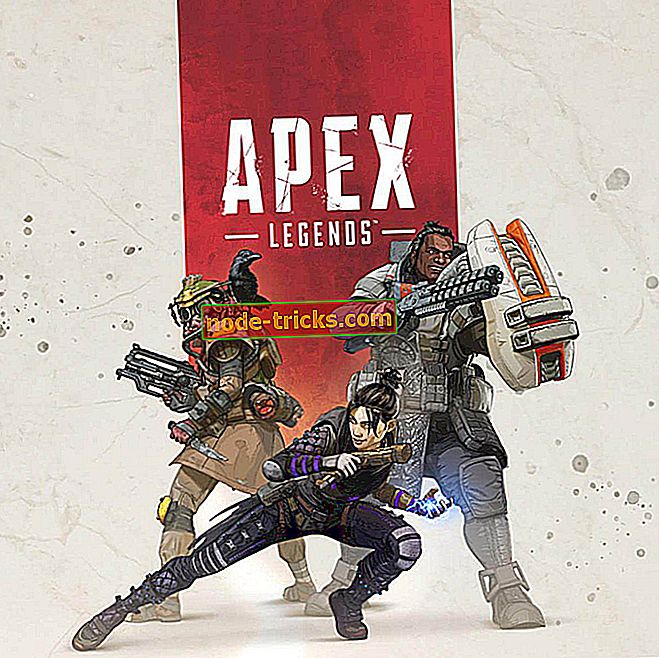

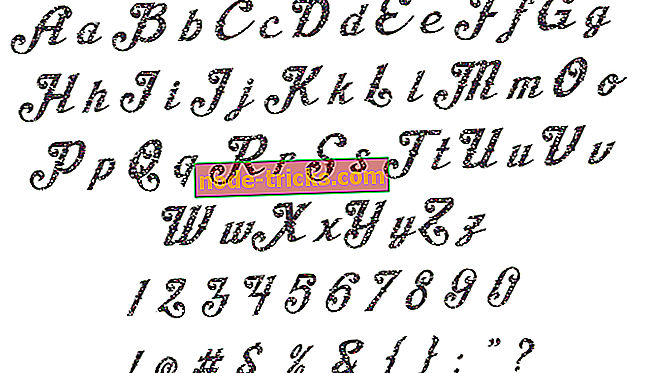




!["Operația a eșuat. Un obiect nu a putut fi găsit "Eroare Outlook [FIX]](https://node-tricks.com/img/fix/926/operation-failed-3.png)